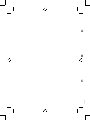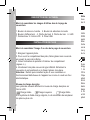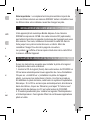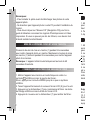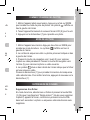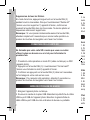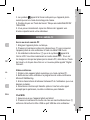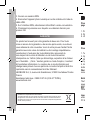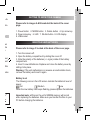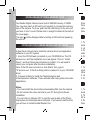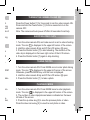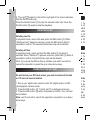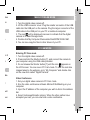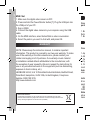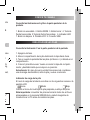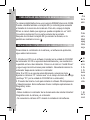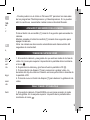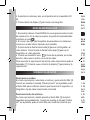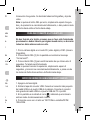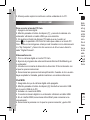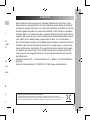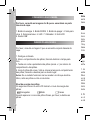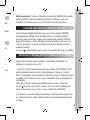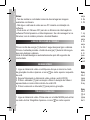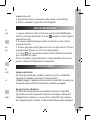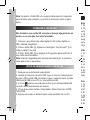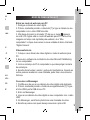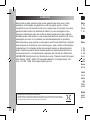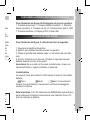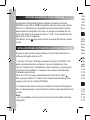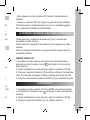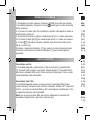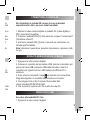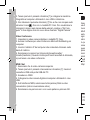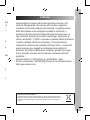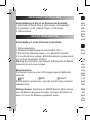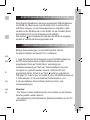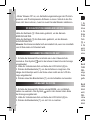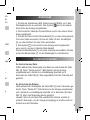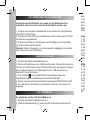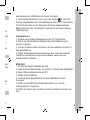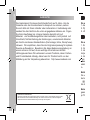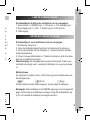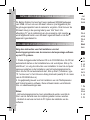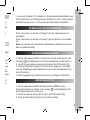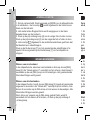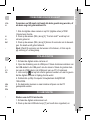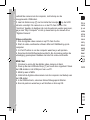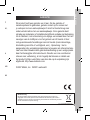Lexibook BARBIE DIGITAL CAMERA Manual do usuário
- Tipo
- Manual do usuário

DJ200BB
Barbie Digital Camera
User Guide
Mode d’emploi
A página está carregando...
A página está carregando...
A página está carregando...
A página está carregando...
A página está carregando...
A página está carregando...
A página está carregando...
A página está carregando...
A página está carregando...
A página está carregando...
A página está carregando...
A página está carregando...
A página está carregando...
A página está carregando...
A página está carregando...
A página está carregando...
A página está carregando...
A página está carregando...
A página está carregando...
A página está carregando...
A página está carregando...
A página está carregando...

PORTUGUÊS
24
CONHECER A SUA CÂMARA
Por favor, consulte as imagens A e B que se encontram na parte
traseira da capa.
1. Botão da energia 2. Botão MODE 3. Botão de apagar 4. Seta para
cima 5. Seta para baixo 6. LED 7. Obturador 8. Ecrã LCD
9. Saída USB
INSERIR PILHAS NOVAS
Por favor, consulte a imagem C que se encontra na parte traseira da
capa.
1. Desligue a câmara.
2. Abra o compartimento das pilhas, fazendo deslizar a tampa para
fora.
3. Tenha em conta a polaridade das pilhas (sinais +/-) no interior do
compartimento das pilhas.
4. Insira 3 pilhas AA novas. Volte a colocar a tampa do compartimento
das pilhas, fazendo-a deslizar para o devido lugar.
Aviso: Se a unidade funcionar mal ou receber um choque electros-
tático, retire as pilhas e volte a colocá-las.
Nível da energia das pilhas
Os seguintes ícones no ecrã LCD indicam o nível da energia das
pilhas:
Carregadas Médio Fracas
Quando aparecer o ícone das pilhas fracas, por favor, substitua as
pilhas.
Nota importante: Todos os cheiros na memória SDRAM da unidade
serão perdidos quando substituir as pilhas. Certique-se de que
transfere os cheiros para o seu PC antes de mudar de pilhas.
COLOCAR UM CARTÃO DE MEMÓRIA OPCIONAL
A sua Câmara Digital da Barbie vem com uma memória SDRAM
incorporada de 32 MB. Pode também inserir um cartão SD (Não
incluído) para aumentar o espaço de memória na câmara. Para tal,
prima rmemente o cartão SD para dentro da ranhura, até ouvir um
“clique”. Por favor, consulte a imagem D que se encontra na parte
traseira da capa.
O ícone é apresentado após inserir um cartão SD e ligar a unidade.
INSTALAR O CONTROLADOR DA CÂMARA E O SOFTWARE
Siga estas instruções para instalar o controlador da câmara e o
software no sistema do seu PC.
1. Insira o CD do Software (incluído) na unidade do CD-ROM. O CD
entra automaticamente no menu de instalação. Clique em “Install
Driver” (instalação do controlador da câmara) e siga as instruções para
o instalar. Precisa de reiniciar o seu computador após a instalação do
controlador.
Nota: Se o CD não entrar automaticamente no menu, clique em
Iniciar Executar, escreva D: “autorun.exe” na caixa de diálogo de
texto do Executar (em que D:\ é a sua unidade do CD-ROM).
2. Proceda do mesmo modo para instalar o software PhotoImpression
e o VideoImpression. Este software oferece várias aplicações de foto
e vídeo.

PORTUGUÊS
25
CONHECER A SUA CÂMARA
Por favor, consulte as imagens A e B que se encontram na parte
traseira da capa.
1. Botão da energia 2. Botão MODE 3. Botão de apagar 4. Seta para
cima 5. Seta para baixo 6. LED 7. Obturador 8. Ecrã LCD
9. Saída USB
INSERIR PILHAS NOVAS
Por favor, consulte a imagem C que se encontra na parte traseira da
capa.
1. Desligue a câmara.
2. Abra o compartimento das pilhas, fazendo deslizar a tampa para
fora.
3. Tenha em conta a polaridade das pilhas (sinais +/-) no interior do
compartimento das pilhas.
4. Insira 3 pilhas AA novas. Volte a colocar a tampa do compartimento
das pilhas, fazendo-a deslizar para o devido lugar.
Aviso: Se a unidade funcionar mal ou receber um choque electros-
tático, retire as pilhas e volte a colocá-las.
Nível da energia das pilhas
Os seguintes ícones no ecrã LCD indicam o nível da energia das
pilhas:
Carregadas Médio Fracas
Quando aparecer o ícone das pilhas fracas, por favor, substitua as
pilhas.
Nota importante: Todos os cheiros na memória SDRAM da unidade
serão perdidos quando substituir as pilhas. Certique-se de que
transfere os cheiros para o seu PC antes de mudar de pilhas.
COLOCAR UM CARTÃO DE MEMÓRIA OPCIONAL
A sua Câmara Digital da Barbie vem com uma memória SDRAM
incorporada de 32 MB. Pode também inserir um cartão SD (Não
incluído) para aumentar o espaço de memória na câmara. Para tal,
prima rmemente o cartão SD para dentro da ranhura, até ouvir um
“clique”. Por favor, consulte a imagem D que se encontra na parte
traseira da capa.
O ícone é apresentado após inserir um cartão SD e ligar a unidade.
INSTALAR O CONTROLADOR DA CÂMARA E O SOFTWARE
Siga estas instruções para instalar o controlador da câmara e o
software no sistema do seu PC.
1. Insira o CD do Software (incluído) na unidade do CD-ROM. O CD
entra automaticamente no menu de instalação. Clique em “Install
Driver” (instalação do controlador da câmara) e siga as instruções para
o instalar. Precisa de reiniciar o seu computador após a instalação do
controlador.
Nota: Se o CD não entrar automaticamente no menu, clique em
Iniciar Executar, escreva D: “autorun.exe” na caixa de diálogo de
texto do Executar (em que D:\ é a sua unidade do CD-ROM).
2. Proceda do mesmo modo para instalar o software PhotoImpression
e o VideoImpression. Este software oferece várias aplicações de foto
e vídeo.

Notas:
- Tem de instalar o controlador antes de descarregar as imagens
existentes na câmara.
- Não ligue a câmara de vídeo ao seu PC durante a instalação do
software.
- Pode clicar em “Browse CD” para ler os cheiros de informação do
software PhotoImpression e VideoImpression. Se não conseguir ler os
cheiros, tem de instalar primeiro o Acrobat Reader.
LIGAR E DESLIGAR A CÂMARA
Prima o botão da energia [1] durante 3 segundos para ligar a câmara.
Prima e mantenha premido o botão da energia [1] durante três segun-
dos para desligar a câmara.
Nota: A câmara desliga-se automaticamente após 60 segundos de
inactividade.
GRAVAR VÍDEO
1. Ligue a câmara de vídeo e certique-se de que a coloca no modo
de gravação de vídeo. Aparece o ícone no canto superior esquerdo
do ecrã.
2. Segure rmemente a câmara de vídeo e abra o ecrã LCD [8].
3. Prima o obturador [7] para começar a lmar. A duração do vídeo é
apresentada no canto inferior direito do ecrã LCD.
4. Prima novamente o obturador [7] para parar a gravação.
TIRAR FOTOGRAFIAS
1. Ligue a câmara de vídeo. Prima uma vez o botão MODE para entrar
no modo de tirar fotograas. Aparece o ícone no canto superior
esquerdo do ecrã.
2. Segure rmemente a câmara de vídeo e abra o ecrã LCD [8].
3. Prima o obturador [7] para tirar uma fotograa.
MODO DE REPRODUÇÃO
1. Ligue a câmara de vídeo. Prima duas vezes o botão MODE para
entrar no modo de reprodução. O ícone aparece no canto superior
esquerdo do ecrã.
2. O número de lmes/imagens tiradas é indicado no canto inferior
esquerdo do ecrã.
3. Prima a seta para cima [4] para ver a foto ou vídeo anterior. Prima a
seta para baixo [5] para ver a foto ou vídeo seguinte.
4. O ícone que se encontra na parte inferior direita do ecrã indica
que o cheiro é um vídeo.
Prima o obturador [7] para reproduzir o vídeo escolhido. Prima nova-
mente o obturador [7] para parar a reprodução.
APAGAR FICHEIROS
Apagar um cheiro
No modo de reprodução, escolha um cheiro e prima o botão DEL
(apagar) [3]. Quando a mensagem “Delete picture?”
(Apagar imagem?) aparecer no ecrã, prima o botão DEL no espaço de
5 segundos para conrmar. A foto/vídeo escolhido é apagado.
Apagar todos os cheiros
No modo de reprodução, prima e mantenha premido o botão DEL
[3] durante cerca de 6 segundos. Quando a mensagem “Delete all?”
(Apagar todos?) aparecer no ecrã, prima o botão DEL [3] no espaço
de 5 segundos para conrmar. Todas as fotos/vídeos serão apagados.
PORTUGUÊS
26

Notas:
- Tem de instalar o controlador antes de descarregar as imagens
existentes na câmara.
- Não ligue a câmara de vídeo ao seu PC durante a instalação do
software.
- Pode clicar em “Browse CD” para ler os cheiros de informação do
software PhotoImpression e VideoImpression. Se não conseguir ler os
cheiros, tem de instalar primeiro o Acrobat Reader.
LIGAR E DESLIGAR A CÂMARA
Prima o botão da energia [1] durante 3 segundos para ligar a câmara.
Prima e mantenha premido o botão da energia [1] durante três segun-
dos para desligar a câmara.
Nota: A câmara desliga-se automaticamente após 60 segundos de
inactividade.
GRAVAR VÍDEO
1. Ligue a câmara de vídeo e certique-se de que a coloca no modo
de gravação de vídeo. Aparece o ícone no canto superior esquerdo
do ecrã.
2. Segure rmemente a câmara de vídeo e abra o ecrã LCD [8].
3. Prima o obturador [7] para começar a lmar. A duração do vídeo é
apresentada no canto inferior direito do ecrã LCD.
4. Prima novamente o obturador [7] para parar a gravação.
TIRAR FOTOGRAFIAS
1. Ligue a câmara de vídeo. Prima uma vez o botão MODE para entrar
no modo de tirar fotograas. Aparece o ícone no canto superior
esquerdo do ecrã.
2. Segure rmemente a câmara de vídeo e abra o ecrã LCD [8].
3. Prima o obturador [7] para tirar uma fotograa.
MODO DE REPRODUÇÃO
1. Ligue a câmara de vídeo. Prima duas vezes o botão MODE para
entrar no modo de reprodução. O ícone aparece no canto superior
esquerdo do ecrã.
2. O número de lmes/imagens tiradas é indicado no canto inferior
esquerdo do ecrã.
3. Prima a seta para cima [4] para ver a foto ou vídeo anterior. Prima a
seta para baixo [5] para ver a foto ou vídeo seguinte.
4. O ícone que se encontra na parte inferior direita do ecrã indica
que o cheiro é um vídeo.
Prima o obturador [7] para reproduzir o vídeo escolhido. Prima nova-
mente o obturador [7] para parar a reprodução.
APAGAR FICHEIROS
Apagar um cheiro
No modo de reprodução, escolha um cheiro e prima o botão DEL
(apagar) [3]. Quando a mensagem “Delete picture?”
(Apagar imagem?) aparecer no ecrã, prima o botão DEL no espaço de
5 segundos para conrmar. A foto/vídeo escolhido é apagado.
Apagar todos os cheiros
No modo de reprodução, prima e mantenha premido o botão DEL
[3] durante cerca de 6 segundos. Quando a mensagem “Delete all?”
(Apagar todos?) aparecer no ecrã, prima o botão DEL [3] no espaço
de 5 segundos para conrmar. Todas as fotos/vídeos serão apagados.
PORTUGUÊS
27

Nota: Se premir o botão DEL por engano, basta esperar 5 segundos
para cancelar esta operação, ou premir as setas para cima ou para
baixo.
FORMATAR O CARTÃO SD
Não formate o seu cartão SD, excepto se desejar apagar todos os
dados, ou se este não tiver sido formatado.
1. Coloque a sua câmara de vídeo digital em DV (vídeo digital) ou
DSC (câmara fotográca).
2. Prima o botão DEL [3]. Aparece a mensagem “Format card?” (For-
matar o cartão?) no ecrã.
3. Prima o botão DEL [3] no espaço de 5 segundos para conrmar. O
seu cartão será formatado.
Nota: Espere 5 segundos para cancelar esta operação, ou prima as
setas para cima ou para baixo.
MODO DE ARMAZENAMENTO EM MASSA
1. Desligue a sua câmara de vídeo digital.
2. Levante a tampa do conector USB. Ligue o conector mais pequeno
do cabo USB à porta USB na câmara. Ligue o conector maior do cabo
USB à porta USB no seu PC ou computador portátil.
3. O ícone aparece no ecrã para indicar que a câmara digital está
no modo de armazenamento em massa.
4. Clique duas vezes em Meu Computador / Disco Amovível / DCIM /
100JLCAM.
5. Agora pode copiar os cheiros para outras unidades do seu PC.
MODO DE WEBCAM PARA PC
Entrar no modo de webcam para PC
1. Desligue a câmara de vídeo digital.
2. Prima e mantenha premido o obturador [7] e ligue a câmara ao seu
computador com o cabo USB fornecido.
3. Não deixe de premir o obturador [7] até que o ícone apareça
no ecrã LCD. Agora está no modo de webcam para PC. Para ver as
imagens em tempo real captadas pela webcam, vá a “Meu
computador” e clique duas vezes na nova unidade de disco chamada
“Digital Camera”.
Videoconferência
1. Coloque a sua câmara de vídeo digital no modo de webcam para
PC.
2. Execute o software de conferência de vídeo Microsoft NetMeeting
no seu computador.
3. Insira o endereço de IP do computador a que deseja ligar na barra
de endereços.
4. Escolha ferramentas / aceitar / opções de transferência. Quando as
outras pessoas aceitarem a sua chamada, pode fazer uma videocon-
ferência.
Conversar no Messenger
1. Certique-se de que a sua câmara de vídeo digital está desligada.
2. Prima e mantenha premido o botão da energia/obturador [7]. Ligue
a cha USB à porta USB do seu PC.
3. Entre no Messenger.
4. Ligue a sua câmara de vídeo digital ao seu computador com o cabo
USB.
5. No Messenger, escolha Acções/Iniciar uma chamada de vídeo.
6. Escolha a pessoa com quem deseja conversar e prima OK.
PORTUGUÊS
28

Nota: Se premir o botão DEL por engano, basta esperar 5 segundos
para cancelar esta operação, ou premir as setas para cima ou para
baixo.
FORMATAR O CARTÃO SD
Não formate o seu cartão SD, excepto se desejar apagar todos os
dados, ou se este não tiver sido formatado.
1. Coloque a sua câmara de vídeo digital em DV (vídeo digital) ou
DSC (câmara fotográca).
2. Prima o botão DEL [3]. Aparece a mensagem “Format card?” (For-
matar o cartão?) no ecrã.
3. Prima o botão DEL [3] no espaço de 5 segundos para conrmar. O
seu cartão será formatado.
Nota: Espere 5 segundos para cancelar esta operação, ou prima as
setas para cima ou para baixo.
MODO DE ARMAZENAMENTO EM MASSA
1. Desligue a sua câmara de vídeo digital.
2. Levante a tampa do conector USB. Ligue o conector mais pequeno
do cabo USB à porta USB na câmara. Ligue o conector maior do cabo
USB à porta USB no seu PC ou computador portátil.
3. O ícone aparece no ecrã para indicar que a câmara digital está
no modo de armazenamento em massa.
4. Clique duas vezes em Meu Computador / Disco Amovível / DCIM /
100JLCAM.
5. Agora pode copiar os cheiros para outras unidades do seu PC.
MODO DE WEBCAM PARA PC
Entrar no modo de webcam para PC
1. Desligue a câmara de vídeo digital.
2. Prima e mantenha premido o obturador [7] e ligue a câmara ao seu
computador com o cabo USB fornecido.
3. Não deixe de premir o obturador [7] até que o ícone apareça
no ecrã LCD. Agora está no modo de webcam para PC. Para ver as
imagens em tempo real captadas pela webcam, vá a “Meu
computador” e clique duas vezes na nova unidade de disco chamada
“Digital Camera”.
Videoconferência
1. Coloque a sua câmara de vídeo digital no modo de webcam para
PC.
2. Execute o software de conferência de vídeo Microsoft NetMeeting
no seu computador.
3. Insira o endereço de IP do computador a que deseja ligar na barra
de endereços.
4. Escolha ferramentas / aceitar / opções de transferência. Quando as
outras pessoas aceitarem a sua chamada, pode fazer uma videocon-
ferência.
Conversar no Messenger
1. Certique-se de que a sua câmara de vídeo digital está desligada.
2. Prima e mantenha premido o botão da energia/obturador [7]. Ligue
a cha USB à porta USB do seu PC.
3. Entre no Messenger.
4. Ligue a sua câmara de vídeo digital ao seu computador com o cabo
USB.
5. No Messenger, escolha Acções/Iniciar uma chamada de vídeo.
6. Escolha a pessoa com quem deseja conversar e prima OK.
PORTUGUÊS
29

Indicações para a protecção do meio ambiente
Aparelhos eléctricos antigos são materiais que não pertencem ao lixo doméstico! Por isso pedimos
para que nos apoie, contribuindo activamente na poupança de recursos e na protecção do ambiente
ao entregar este aparelho nos pontos de recolha, caso existam.
GARANTIA
Este produto está coberto pela nossa garantia de dois anos. Para
qualquer reclamação de garantia ou serviço após venda, é favor
contactar o seu fornecedor local com a sua prova de compra. A nossa
garantia cobre todos os defeitos de fabrico ou de montagem impu-
táveis ao fabricante mas não cobre a deterioração pelo não respeito
do Manual de Instruções ou mau manuseamento do produto (tal como
exposição ao calor ou humidade ou desmantelamento do produto).
Recomenda-se que guarde a caixa para uma futura referência. Guarde
este manual de instruções num local seguro, pois contém informações
importantes. O conteúdo deste manual está sujeito a alterações sem
aviso. Nenhuma parte deste manual pode ser reproduzida de nenhu-
ma maneira sem o consentimento expresso por escrito do fabricante.
LEXIBOOK Electronica Lda, Quinta dos Loios, Praceta José Domingos
dos Santos, 6B-8ª, 2835-343 Lavradio-Barreiro, Portugal Apoio Téc-
nico: 212 06 1 348, http://www.lexibook.com
PORTUGUÊS
30
CONOSCERE LA PROPRIA MACCHINA FOTOGRAFICA
Fare riferimento alle gure A & B collocate sul retro di copertina.
1. Pulsante accensione 2. Pulsante MODE (modalità) 3. Pulsante
Delete (cancella) 4. Pulsante Up (Su) 5. Pulsante Down (Giù) 6. LED
7. Pulsante otturatore 8. Display LCD 9. Presa USB
INSERIRE BATTERIE NUOVE
Fare riferimento alla gura C collocata sul retro di copertina.
1. Spegnere la macchina fotograca.
2. Aprire il vano batterie facendo scorrere il coperchio.
3. Notare la polarità delle batterie (segni +/-) all’interno del vano bat-
terie.
4. Inserire 3 batterie nuove tipo AA. Chiudere il coperchio del vano
batterie facendo scorrere al suo posto.
Avvertenza: Se una unità non funziona correttamente o riceve uno
shock elettrostatico, togliere le batterie e reinserirle.
Livello batterie
Le seguenti icone sullo schermo LCD indicano il livello di carica delle
batterie:
Pieno Medio Basso / In esaurimento
Quando l’icona di batterie in esaurimento continua a lampeggiare,
sostituire le batterie.
Nota importante: Tutti i le nella memoria SDRAM dell’unità andranno
persi sostituendo le batterie. Assicurarsi di aver trasferito i le su PC
prima di cambiare le batterie.
A página está carregando...
A página está carregando...
A página está carregando...
A página está carregando...
A página está carregando...
A página está carregando...
A página está carregando...
A página está carregando...
A página está carregando...
A página está carregando...
A página está carregando...
A página está carregando...
A página está carregando...
A página está carregando...
A página está carregando...
A página está carregando...
A página está carregando...
A página está carregando...
A página está carregando...
A página está carregando...
A página está carregando...
-
 1
1
-
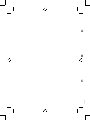 2
2
-
 3
3
-
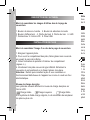 4
4
-
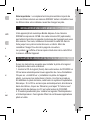 5
5
-
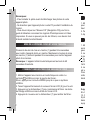 6
6
-
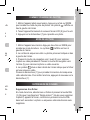 7
7
-
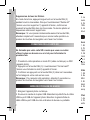 8
8
-
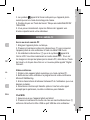 9
9
-
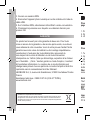 10
10
-
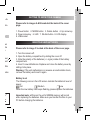 11
11
-
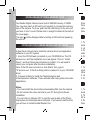 12
12
-
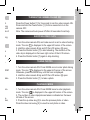 13
13
-
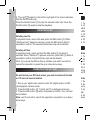 14
14
-
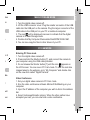 15
15
-
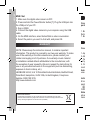 16
16
-
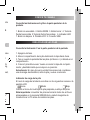 17
17
-
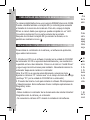 18
18
-
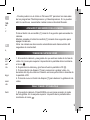 19
19
-
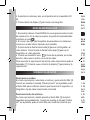 20
20
-
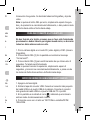 21
21
-
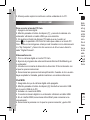 22
22
-
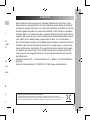 23
23
-
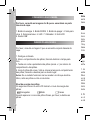 24
24
-
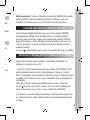 25
25
-
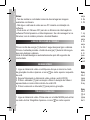 26
26
-
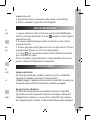 27
27
-
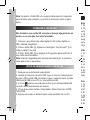 28
28
-
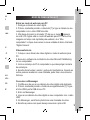 29
29
-
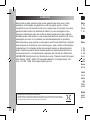 30
30
-
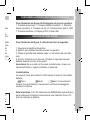 31
31
-
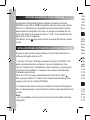 32
32
-
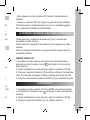 33
33
-
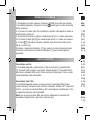 34
34
-
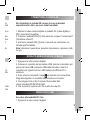 35
35
-
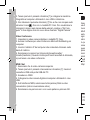 36
36
-
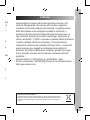 37
37
-
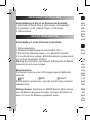 38
38
-
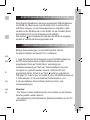 39
39
-
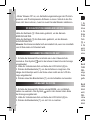 40
40
-
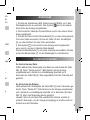 41
41
-
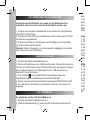 42
42
-
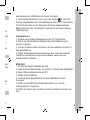 43
43
-
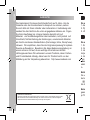 44
44
-
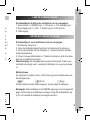 45
45
-
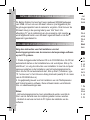 46
46
-
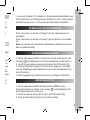 47
47
-
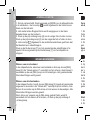 48
48
-
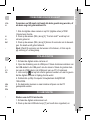 49
49
-
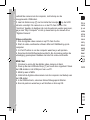 50
50
-
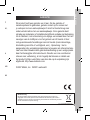 51
51
Lexibook BARBIE DIGITAL CAMERA Manual do usuário
- Tipo
- Manual do usuário
em outras línguas
- español: Lexibook BARBIE DIGITAL CAMERA Manual de usuario
- français: Lexibook BARBIE DIGITAL CAMERA Manuel utilisateur
- italiano: Lexibook BARBIE DIGITAL CAMERA Manuale utente
- English: Lexibook BARBIE DIGITAL CAMERA User manual
- Nederlands: Lexibook BARBIE DIGITAL CAMERA Handleiding
- Deutsch: Lexibook BARBIE DIGITAL CAMERA Benutzerhandbuch
Artigos relacionados
Outros documentos
-
Ingo Moshi Monsters MMV002N Instruções de operação
-
Ingo HEV002N Manual do proprietário
-
CONCORD Eye-Q Go Wireless Manual do usuário
-
Ingo HEC-080L Manual do proprietário
-
Bresser Junior 8853100 Manual do proprietário
-
Bresser 8853000 Manual do proprietário
-
HP Version 3.0 Manual do usuário
-
Silvercrest WG2130 Owner's Manual & Service Information